在初学者最开始进行编程语言的学习的时候总是离不了一个最开始进行学习的工具---codeblocks,的确他有轻快,简便的特点,功能相对也比较全面,但是当我们对编程语言有一定的深入了解之后,对于编程的体验就又成为了诸多程序员的追求的首位目标,于是就会出现从IDE到文本编辑器的转化。
当前主流的文本编辑器,主要有sublime和Editplus,以及notepad等等,这些文本编辑器可以给我们带来更好的编程体验。
下面我将就如何使用Editplus进行代码的编写以及运行展开讲解。
首先第一步到网上搜索相关的破解版软件进行下载,大佬无视....(微软官方好像是200多刀)
之后正常安装使用。
开始我们的第一个程序:
打开Editplus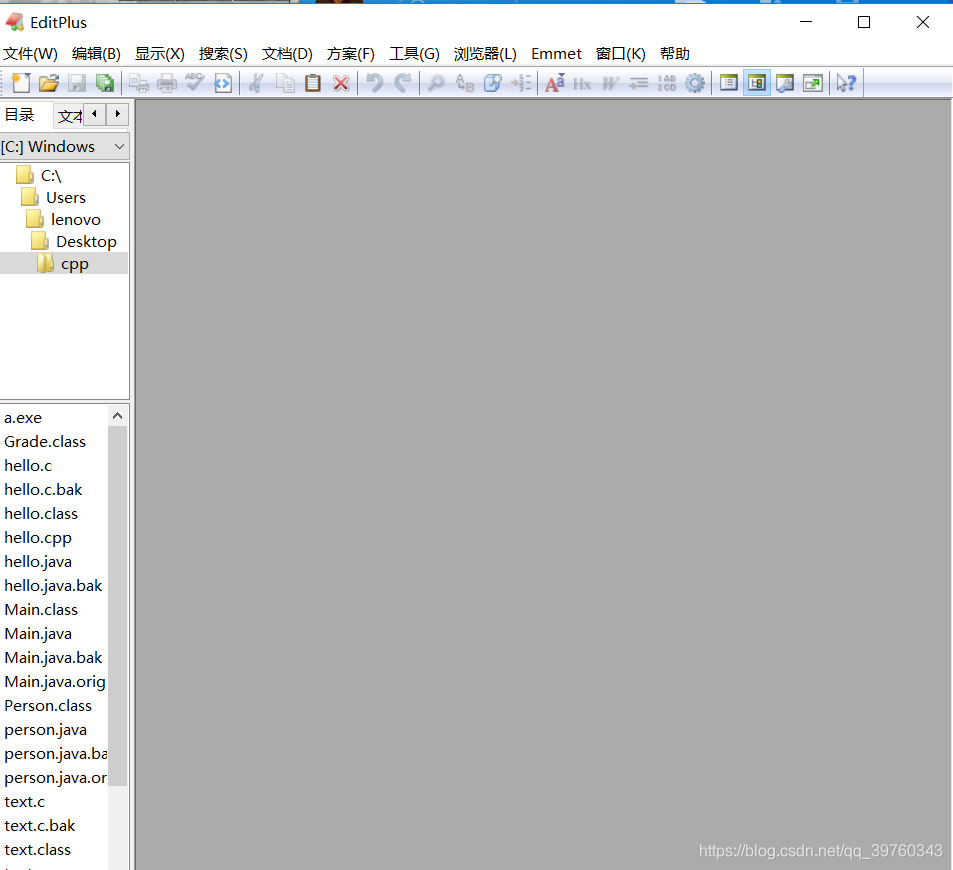
左边是我的文件目录结构,你可以选择像我一样在桌面上创建一个文件夹 叫做cpp 然后里面可以放你希望的相关程序文件,或者使用ctrl N 和 ctrl S进行文件的创建,保存。
之后我们来看一下相关的文件效果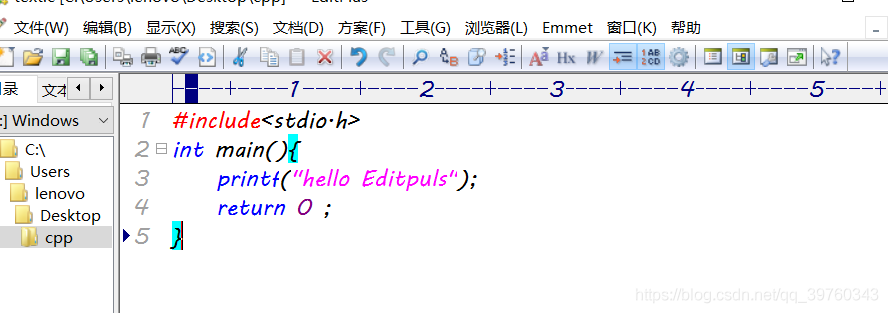
然后,需要注意的是我们每次写完之后都需要按下 ctrl S进行保存。
我之所以很喜欢EditPlus的原因是它的字体是真的多....而且还有很多有意思的事情,等待着大家去深入了解。
之后我们保存完文件之后,需要将 g++ 和 gcc两个环境安装到自己的目录下,这里我简单说一下:
首先打开CodeBlocks的文件目录

是的仅仅只是蓝色字体那一部分,然后找到MinGW目录中的bin文件夹
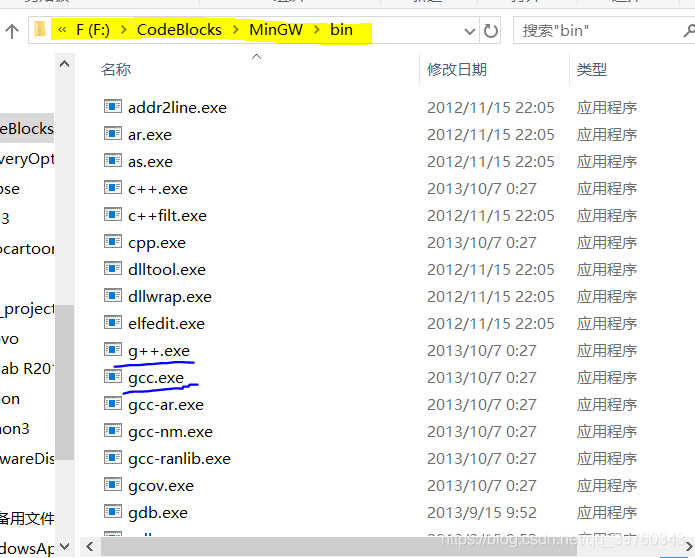
然后根据这个目录将他写入系统路径下,即 复制 f://CodeBlocks//MinGW//bin这条路径
打开cmd 输入 control 进入控制面板 打开系统和安全 进入系统 打开高级系统设置 右下角的环境变量, 找变量名字为 path的变量
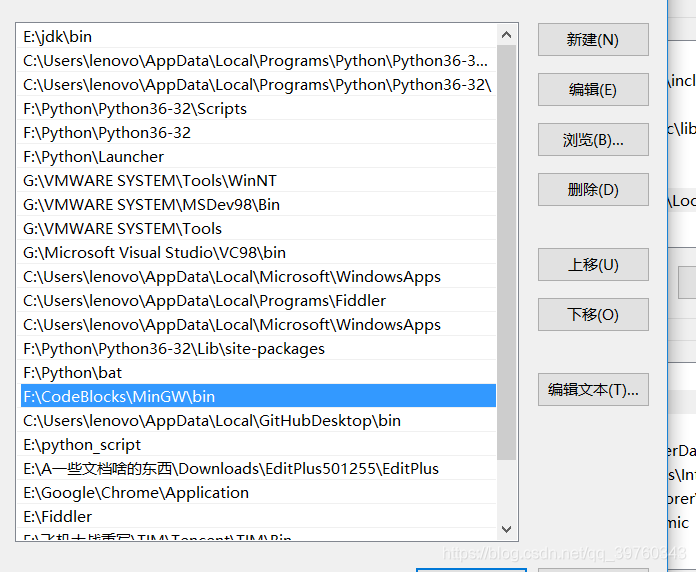
输入进去,就可以实现命令行执行程序,下面我们来执行一下,刚才的程序,首先需要进入到你的程序源文件所在目录,然后使用gcc 编译(C语言)或者 g++编译(C++编译),编译之后,需要运行程序,同样在该目录下 使用a.exe(即 默认生成的可执行文件)进行运行,结果如下
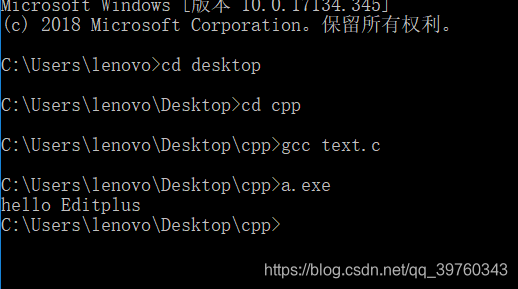
如此便实现了IDE到文本编辑器的转化。
如果你能看到这里,恭喜你,已经又往前走了一大步了。